Die vorliegende Übersetzung wurde maschinell erstellt. Im Falle eines Konflikts oder eines Widerspruchs zwischen dieser übersetzten Fassung und der englischen Fassung (einschließlich infolge von Verzögerungen bei der Übersetzung) ist die englische Fassung maßgeblich.
Ein Rundgang durch die Konsole AWS AppSync
Bevor wir Daten zu unserer DynamoDB-Tabelle hinzufügen, sollten wir uns die grundlegenden Funktionen der AWS AppSync Konsolenerfahrung ansehen. Über die AWS AppSync Konsolenregisterkarte auf der linken Seite der Seite können Benutzer einfach zu den wichtigsten Komponenten oder Konfigurationsoptionen navigieren, die Folgendes bieten: AWS AppSync
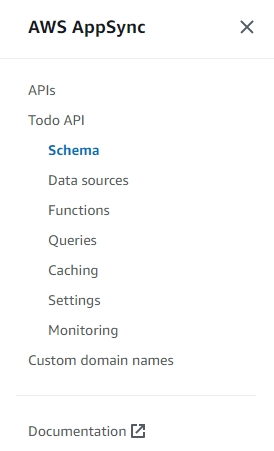
Schema-Designer
Wählen Sie Schema, um das Schema anzuzeigen, das Sie gerade erstellt haben. Wenn Sie den Inhalt des Schemas überprüfen, werden Sie feststellen, dass es bereits mit einer Reihe von Hilfsoperationen geladen wurde, um den Entwicklungsprozess zu optimieren. Wenn Sie im Schema-Editor durch den Code blättern, gelangen Sie schließlich zu dem Modell, das Sie im vorherigen Abschnitt definiert haben:
type Todo { id: ID! name: String when: String where: String description: String }
Ihr Modell wurde zum Basistyp, der in Ihrem gesamten Schema verwendet wurde. Wir werden damit beginnen, unserer Datenquelle Daten hinzuzufügen, indem wir Mutationen verwenden, die automatisch anhand dieses Typs generiert wurden.
Hier sind einige zusätzliche Tipps und Fakten zum Schema-Editor:
-
Der Code-Editor verfügt über Funktionen zur Linting- und Fehlerüberprüfung, die Sie beim Schreiben Ihrer eigenen Apps verwenden können.
-
Die rechte Seite der Konsole zeigt die erstellten GraphQL-Typen und -Resolver verschiedener Typen der höchsten Ebene an, z. B. Abfragen.
-
Wenn Sie einem Schema neue Typen hinzufügen (z. B.
type User {...}), können Sie DynamoDB-Ressourcen für Sie AWS AppSync bereitstellen lassen. Dazu gehören der richtige Primärschlüssel, Sortierschlüssel und das Index-Design für Ihr GraphQL-Datenzugriffsmuster. Wenn Sie oben Create Resources (Ressourcen erstellen) und einen der benutzerdefinierten Typen im Menü wählen, können Sie verschiedene Feldoptionen im Schemadesign auswählen. Wir werden dies im Abschnitt „Ein Schema entwerfen“ behandeln.
Resolver-Konfiguration
Im Schema-Designer enthält der Abschnitt Resolvers alle Typen und Felder in Ihrem Schema. Wenn Sie durch die Liste der Felder blättern, werden Sie feststellen, dass Sie Resolver an bestimmte Felder anhängen können, indem Sie Anhängen wählen. Dadurch wird ein Code-Editor geöffnet, in dem Sie Ihren Resolver-Code schreiben können. AWS AppSync unterstützt sowohl VTL als auch JavaScript Runtimes. Diese können oben auf der Seite geändert werden, indem Sie Actions und dann Update Runtime wählen. Unten auf der Seite können Sie auch Funktionen erstellen, die mehrere Operationen nacheinander ausführen. Resolver sind jedoch ein fortgeschrittenes Thema, auf das wir in diesem Abschnitt nicht eingehen werden.
Datenquellen
Wählen Sie Datenquellen aus, um Ihre DynamoDB-Tabelle anzuzeigen. Wenn Sie die Resource Option auswählen (falls verfügbar), können Sie die Konfiguration Ihrer Datenquelle anzeigen. In unserem Beispiel führt dies zur DynamoDB-Konsole. Von dort aus können Sie Ihre Daten bearbeiten. Sie können einige Daten auch direkt bearbeiten, indem Sie die Datenquelle und dann Bearbeiten auswählen. Wenn Sie Ihre Datenquelle jemals löschen müssen, können Sie Ihre Datenquelle auswählen und dann Löschen auswählen. Schließlich können Sie neue Datenquellen erstellen, indem Sie Datenquelle erstellen auswählen und dann den Namen und den Typ konfigurieren. Beachten Sie, dass diese Option dazu dient, den AWS AppSync Dienst mit einer vorhandenen Ressource zu verknüpfen. Sie müssen die Ressource dennoch mit dem entsprechenden Dienst in Ihrem Konto erstellen, bevor sie AWS AppSync erkannt wird.
Abfragen
Wählen Sie Abfragen, um Ihre Abfragen und Mutationen anzuzeigen. Als wir unsere GraphQL-API mit unserem Modell erstellt haben, wurden AWS AppSync automatisch einige Hilfsmutationen und Abfragen zu Testzwecken generiert. Im Abfrage-Editor befindet sich auf der linken Seite der Explorer. Dies ist eine Liste mit all Ihren Mutationen und Abfragen. Sie können die Operationen und Felder, die Sie hier verwenden möchten, ganz einfach aktivieren, indem Sie auf deren Namenswerte klicken. Dadurch wird der Code automatisch in der Mitte des Editors angezeigt. Hier können Sie Ihre Mutationen und Abfragen bearbeiten, indem Sie Werte ändern. Am unteren Rand des Editors befindet sich der Editor für Abfragevariablen, mit dem Sie die Feldwerte für die Eingabevariablen Ihrer Operationen eingeben können. Wenn Sie oben im Editor Ausführen wählen, wird eine Dropdownliste angezeigt, in der Sie die auszuführende Abfrage/Mutation auswählen können. Die Ausgabe für diesen Lauf wird auf der rechten Seite der Seite angezeigt. Zurück im Explorer-Bereich oben können Sie eine Operation (Abfrage, Mutation, Abonnement) auswählen und dann das Pluszeichen wählen, um eine neue Instanz dieser bestimmten Operation hinzuzufügen. Oben auf der Seite befindet sich eine weitere Dropdownliste, die den Autorisierungsmodus für Ihre Abfrageläufe enthält. Wir werden diese Funktion in diesem Abschnitt jedoch nicht behandeln (weitere Informationen finden Sie unter Sicherheit.).
Einstellungen
Wählen Sie Einstellungen, um einige Konfigurationsoptionen für Ihre GraphQL-API anzuzeigen. Hier können Sie einige Optionen wie Protokollierung, Tracing und Firewall-Funktionen für Webanwendungen aktivieren. Sie können auch neue Autorisierungsmodi hinzufügen, um Ihre Daten vor unerwünschten Datenlecks zu schützen. Diese Optionen sind jedoch weiter fortgeschritten und werden in diesem Abschnitt nicht behandelt.
Anmerkung
Der Standardautorisierungsmodus verwendet einen API-SchlüsselAPI_KEY, um die Anwendung zu testen. Dies ist die Basisautorisierung, die allen neu erstellten GraphQL APIs erteilt wird. Wir empfehlen, dass Sie eine andere Methode für die Produktion verwenden. Für das Beispiel in diesem Abschnitt verwenden wir nur den API-Schlüssel. Weitere Informationen zu den unterstützten Autorisierungsmethoden finden Sie unter Sicherheit.